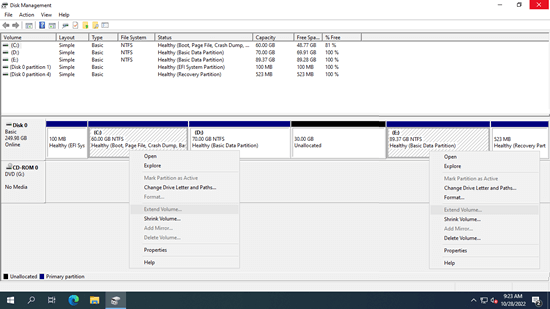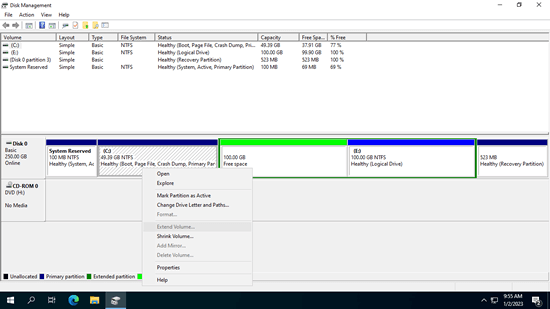Wenig Speicherplatz ist sowohl unter Windows Server 2022 als auch 2025 ein häufiges Problem. Wenn das Laufwerk C voll wird, kann es nicht besser sein, als wenn Sie es erweitern können, ohne lange Zeit damit zu verschwenden, Partitionen neu zu erstellen und alles aus einem Backup wiederherzustellen. Es gibt die Funktion "Volume erweitern" in der nativen Datenträgerverwaltung, die hilft, die Partition ohne Datenverlust zu erweitern. Viele Leute berichten jedoch, dass sie Laufwerk C nicht erweitern können unter Server 2022/2025 über die Datenträgerverwaltung, weil die Option "Volume erweitern" ausgegraut ist. Dieser Artikel erklärt, warum die Datenträgerverwaltung Laufwerk C unter Windows Server 2022/2025 nicht erweitern kann und stellt vor, wie dieses Problem einfach gelöst werden kann.

Warum das integrierte Tool Laufwerk C unter Windows Server 2022/2025 nicht erweitern kann
Zuerst sollten Sie wissen, dass die Datenträgerverwaltung nur NTFS-Partitionen verkleinern und erweitern kann, alle anderen Partitionstypen (außer RAW) werden nicht unterstützt. Die Systempartition C ist standardmäßig mit NTFS formatiert. Daher ist dies kein Problem.
Es gibt 3 Gründe, warum die Datenträgerverwaltung Laufwerk C unter Server 2022/2025 nicht erweitern kann:
- Kein benachbarter nicht zugewiesener Speicherplatz rechts
- Die benachbarte Partition ist logisch
- 2TB-Beschränkung auf MBR-Festplatten
Ich werde die Gründe nacheinander erläutern.
1. Kein benachbarter nicht zugewiesener Speicherplatz rechts
Um eine Partition unter Server 2022/2025 mit dem Datenträgerverwaltungs- oder dem diskpart-Befehlszeilentool zu erweitern, muss rechts von dieser Partition zusammenhängender nicht zugewiesener Speicherplatz vorhanden sein. Beispiel: Wenn Sie Laufwerk D (muss NTFS sein) mit einem der integrierten Windows-Tools verkleinern, erhalten Sie nicht zugewiesenen Speicherplatz rechts von Laufwerk D. Dieser nicht zugewiesene Speicherplatz befindet sich links von Laufwerk E und ist nicht benachbart zu Laufwerk C. Daher können beide Partitionen nicht über die Datenträgerverwaltung oder diskpart erweitert werden.
Auf einigen Servern befindet sich eine Wiederherstellungs-, EFI- oder OEM-Partition neben Laufwerk C. In diesem Fall können Sie mit dem nativen Windows-Tool auf keine Weise benachbarten nicht zugewiesenen Speicherplatz erhalten.
2. Die benachbarte Partition ist logisch
Einige Leute haben versucht, die benachbarte Partition D zu löschen, können aber Laufwerk C auf Server 2022/2025 immer noch nicht erweitern. Wenn Sie das gleiche Problem haben, überprüfen Sie, ob Laufwerk D logisch ist. In der Windows-Datenträgerverwaltung kann "Freier Speicherplatz", der von einem logischen Laufwerk gelöscht wurde, nicht auf eine primäre Partition erweitert werden. "Nicht zugewiesener" Speicherplatz, der von einer primären Partition verkleinert wurde, kann nicht auf ein logisches Laufwerk erweitert werden. Da Laufwerk C in den meisten Fällen eine primäre Partition ist, kann die Datenträgerverwaltung Laufwerk C nicht erweitern, wenn das benachbarte Laufwerk D logisch ist, auch nach dem Löschen von D.
Wie Sie im Screenshot auf meinem Testserver sehen. Das benachbarte Laufwerk D ist logisch, es wird nach dem Löschen in "Freier Speicherplatz" geändert. "Volume erweitern" ist für Laufwerk C immer noch deaktiviert.
3. 2TB-Beschränkung auf MBR-Festplatten
Wenn Ihre Systemfestplatte MBR ist, gibt es einen weiteren möglichen Grund, warum Sie Laufwerk C für Server 2022/2025 mit der Datenträgerverwaltung nicht erweitern können. Die maximale Partitionsgröße auf einer MBR-Festplatte beträgt 2 TB. Wenn Ihre Systemfestplatte 3 TB groß ist, wird 1 TB Speicherplatz als nicht zugewiesen angezeigt. Dieser Speicherplatz kann nicht auf ein anderes Volume erweitert oder zur Erstellung eines neuen Volumes verwendet werden. Nur wenige Leute stoßen auf dieses Problem, da nur wenige Leute eine MBR-Festplatte mit mehr als 2 TB für das Betriebssystem verwenden.
Was zu tun ist, wenn Sie Laufwerk C unter Server 2022 nicht erweitern können
Methode 1 - Partition verschieben
Wenn Sie Laufwerk D verkleinert und nicht zugewiesenen Speicherplatz erhalten haben, sollten Sie NIUBI Partition Editor ausführen, um Laufwerk D: nach rechts zu verschieben und nicht zugewiesenen Speicherplatz neben Laufwerk C zu erstellen.
Schritte, wenn Sie Laufwerk C unter Windows Server 2022/2025 nicht erweitern können:
- Herunterladen Sie NIUBI Partition Editor, klicken Sie mit der rechten Maustaste auf Laufwerk D: und wählen Sie "Größe ändern/Verschieben", ziehen Sie die Mitte von Laufwerk D im Popup-Fenster nach rechts, dann wird der nicht zugewiesene Speicherplatz nach links verschoben.
- Klicken Sie mit der rechten Maustaste auf Laufwerk C: und führen Sie "Größe ändern/Verschieben" aus, ziehen Sie den rechten Rand nach rechts, um diesen nicht zugewiesenen Speicherplatz zu kombinieren.
- Klicken Sie oben links auf "Anwenden", um die Änderungen zu übernehmen.
Wenn sich eine Wiederherstellungs-, EFI-, OEM- oder andere Partition zwischen Laufwerk C und D befindet, sollten Sie diese Partitionen weiterhin nach rechts verschieben. Erst nachdem Sie den nicht zugewiesenen Speicherplatz neben Laufwerk C verschoben haben, können Sie Laufwerk C mit diesem Speicherplatz erweitern.
Sehen Sie sich das Video an, wie Sie vorgehen:
Methode 2 - Partition mit NPE ändern
Wenn Sie keine Partition verkleinert haben, um nicht zugewiesenen Speicherplatz zu erhalten, führen Sie NIUBI Partition Editor aus, um die benachbarte Partition zu verkleinern. Klicken Sie dazu mit der rechten Maustaste auf die benachbarte Partition und wählen Sie "Größe ändern/Verschieben", ziehen Sie den linken Rand im Popup-Fenster nach rechts, dann wird nicht zugewiesener Speicherplatz links erstellt.
Wenn Sie die logische Partition D gelöscht haben und Laufwerk C unter Server 2022/2025 nicht erweitern können, folgen Sie diesen Schritten:
- Klicken Sie mit der rechten Maustaste auf den "Freien Speicherplatz" in der Windows-Datenträgerverwaltung und wählen Sie "Neues einfaches Volume".
- Führen Sie NIUBI Partition Editor aus, um diese neue Partition zu verkleinern und nicht zugewiesenen Speicherplatz links zu erstellen.
- Erweitern Sie Laufwerk C mit diesem benachbarten nicht zugewiesenen Speicherplatz.
Methode 3 - MBR zu GPT konvertieren
Wenn Sie Laufwerk C unter Windows Server nicht über 2 TB hinaus erweitern können, konvertieren Sie MBR zu GPT. Windows Server 2022 und 2025 verfügen über den Befehl MBR2GPT, mit dem Sie Systemfestplatten ohne Datenverlust von MBR zu GPT konvertieren können. Wenn Sie eine reine Datenfestplatte zu GPT konvertieren möchten, kann Ihnen NIUBI Partition Editor helfen.
Neben dem Verkleinern, Erweitern, Verschieben von Partitionen und Konvertieren von Festplattenpartitionstypen unter Windows Server 2022/2025 und früheren Servern 2019/2016/2012/2008/2003 hilft Ihnen NIUBI Partition Editor bei vielen anderen Operationen zur Verwaltung von Festplattenpartitionen.